'>

Το Audio Driver on High Definition Audio Bus driver σφάλμα εμφανίζεται συνήθως στα Windows 10, 7 & 8. Όπως μπορείτε να δείτε, στη Διαχείριση συσκευών, ένα κίτρινο θαυμαστικό βρίσκεται δίπλα στη συσκευή. Αυτό σημαίνει ότι τα Windows έχουν εντοπίσει ένα πρόβλημα με τη συσκευή. Για να επιλύσετε το πρόβλημα, απλώς χρησιμοποιήστε τις λύσεις εδώ.
Υπάρχουν τρεις λύσεις για την επίλυση του προβλήματος. Δοκιμάστε τα ένα προς ένα έως ότου βρείτε αυτό που σας ταιριάζει.
- Απεγκαταστήστε και εγκαταστήστε ξανά το πρόγραμμα οδήγησης
- Ενημερώστε το πρόγραμμα οδήγησης μη αυτόματα
- Ενημερώστε αυτόματα το πρόγραμμα οδήγησης
Μέθοδος 1: Απεγκατάσταση και επανεγκαταστήστε το πρόγραμμα οδήγησης
Η απεγκατάσταση του προγράμματος οδήγησης και, στη συνέχεια, η εγκατάσταση των προγραμμάτων οδήγησης από τα Windows ενδέχεται να διορθώσει το πρόβλημα.
Ακολουθήστε τα παρακάτω βήματα:
1) Άνοιγμα Διαχειριστή της συσκευής .
2) Κάντε διπλό κλικ στη συσκευή προβλήματος για να ανοίξετε το παράθυρο διαλόγου Ιδιότητες.
3) Πηγαίνετε στο Οδηγός αυτί. Κάντε κλικ Απεγκατάσταση συσκευής στη συνέχεια κάντε κλικ Εντάξει .
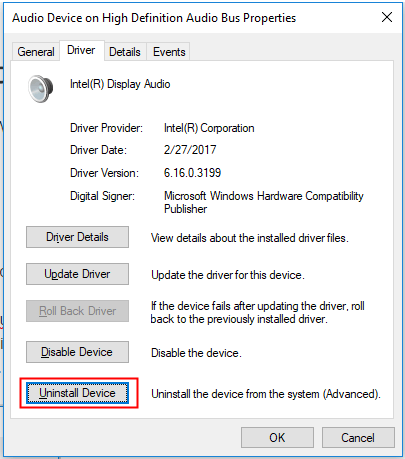
4)Τα Windows ζήτησαν να επιβεβαιώσουν την κατάργηση της εγκατάστασης, επιλέξτε το πλαίσιο δίπλα στο στοιχείο 'Διαγραφή του λογισμικού προγράμματος οδήγησης για αυτήν τη συσκευή'. και κάντε κλικ Κατάργηση εγκατάστασης . (Εάν δεν βλέπετε το πλαίσιο, απλώς κάντε κλικ στο 'Κατάργηση εγκατάστασης' για να ολοκληρώσετε την κατάργηση της εγκατάστασης.)
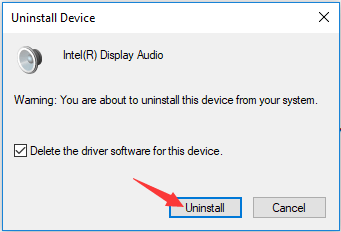
5) Επανεκκινήστε τον υπολογιστή σας και ελέγξτε αν το πρόβλημα έχει επιλυθεί.
Μέθοδος 2: Ενημέρωση του προγράμματος οδήγησης
Ίσως προσπαθήσατε να απεγκαταστήσετε και, στη συνέχεια, εγκαταστήστε ξανά το πρόγραμμα οδήγησης. Αλλά δεν λειτουργεί. Σε αυτήν την περίπτωση, μπορείτε να ενημερώσετε το πρόγραμμα οδήγησης χειροκίνητα ή αυτόματα.
Ακολουθήστε τα παρακάτω βήματα για να ενημερώσετε μη αυτόματα το πρόγραμμα οδήγησης:
1) Ανοίξτε τη Διαχείριση συσκευών.
2) Κάντε διπλό κλικ στην προβληματική συσκευή για να ανοίξετε το Ιδιότητες κουτί διαλόγου.
3) Πηγαίνετε στο Οδηγός αυτί. Κάντε κλικ στο Ενημέρωση προγράμματος οδήγησης στη συνέχεια κάντε κλικ Εντάξει .
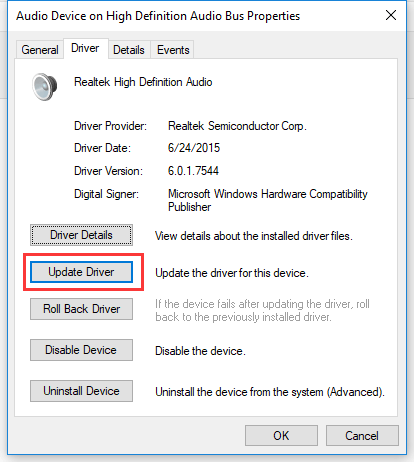
4) Επιλέξτε Περιηγηθείτε στον υπολογιστή μου για λογισμικό προγράμματος οδήγησης .
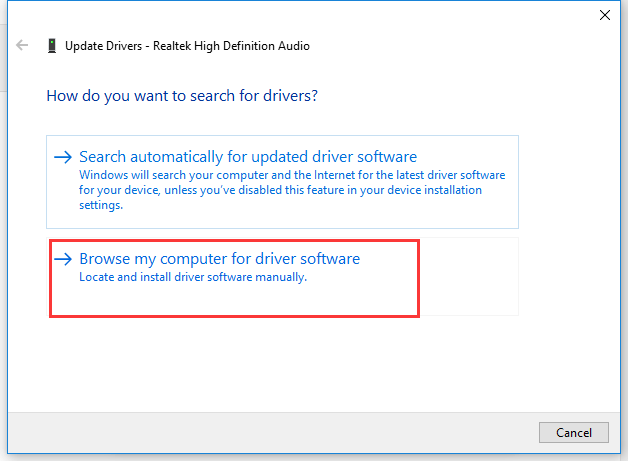
5) Επιλέξτε Επιτρέψτε μου να διαλέξω από μια λίστα διαθέσιμων προγραμμάτων οδήγησης στον υπολογιστή μου .
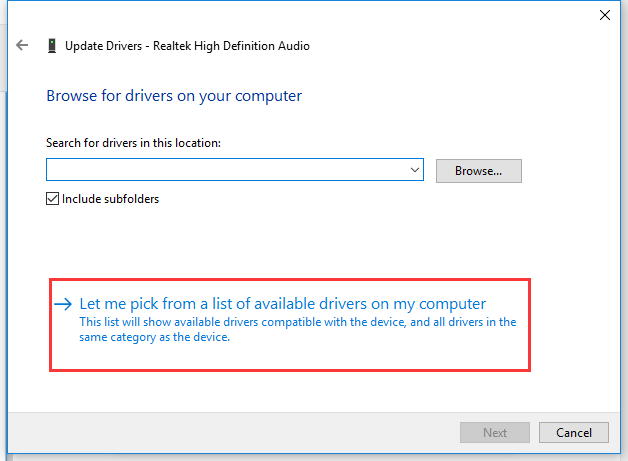
6) Βεβαιωθείτε ότι είναι επιλεγμένη η «Εμφάνιση συμβατού υλικού». Στην ενότητα Μοντέλο, επιλέξτε Συσκευή ήχου υψηλής ευκρίνειας και κάντε κλικ Επόμενο .
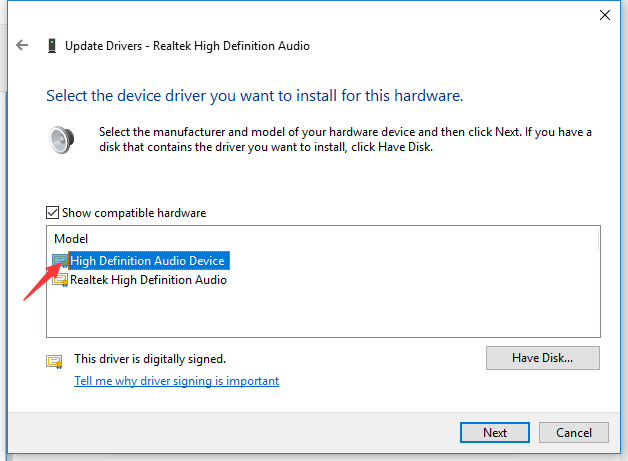
7) Κάντε κλικ Ναί κουμπί για να συνεχίσετε. Στη συνέχεια, τα Windows θα ενημερώσουν το πρόγραμμα οδήγησης.
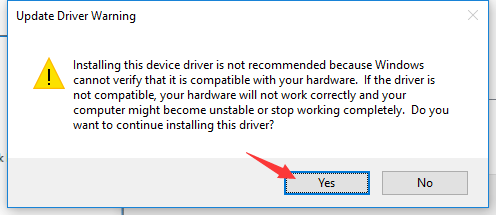
8) Ελέγξτε αν το πρόβλημα έχει επιλυθεί.
Μέθοδος 3: Ενημερώστε αυτόματα το πρόγραμμα οδήγησης
Τα παραπάνω βήματα μπορεί να σας βοηθήσουν να επιλύσετε το πρόβλημα. Αλλά αν δεν το κάνετε, μπορείτε να το χρησιμοποιήσετε Εύκολο πρόγραμμα οδήγησης για να βοηθήσετε αυτόματα την ενημέρωση του προγράμματος οδήγησης.
Το Driver Easy θα αναγνωρίσει αυτόματα το σύστημά σας και θα βρει τα σωστά προγράμματα οδήγησης για αυτό. Δεν χρειάζεται να γνωρίζετε ακριβώς ποιο σύστημα λειτουργεί ο υπολογιστής σας, δεν χρειάζεται να διακινδυνεύσετε τη λήψη και την εγκατάσταση λανθασμένου προγράμματος οδήγησης και δεν χρειάζεται να ανησυχείτε για να κάνετε λάθος κατά την εγκατάσταση.
Μπορείτε να ενημερώσετε αυτόματα τα προγράμματα οδήγησης σας είτε με τη ΔΩΡΕΑΝ είτε με την Pro έκδοση του Driver Easy. Αλλά με την έκδοση Pro χρειάζονται μόνο 2 κλικ (και έχετε πλήρη υποστήριξη και εγγύηση επιστροφής χρημάτων 30 ημερών):
1) Κατεβάστε και εγκαταστήστε το Driver Easy.
2) Εκτελέστε το πρόγραμμα οδήγησης Easy και κάντε κλικ Σάρωση τώρα . Το Driver Easy θα σαρώσει τον υπολογιστή σας και θα εντοπίσει τυχόν προβλήματα με τα προγράμματα οδήγησης.
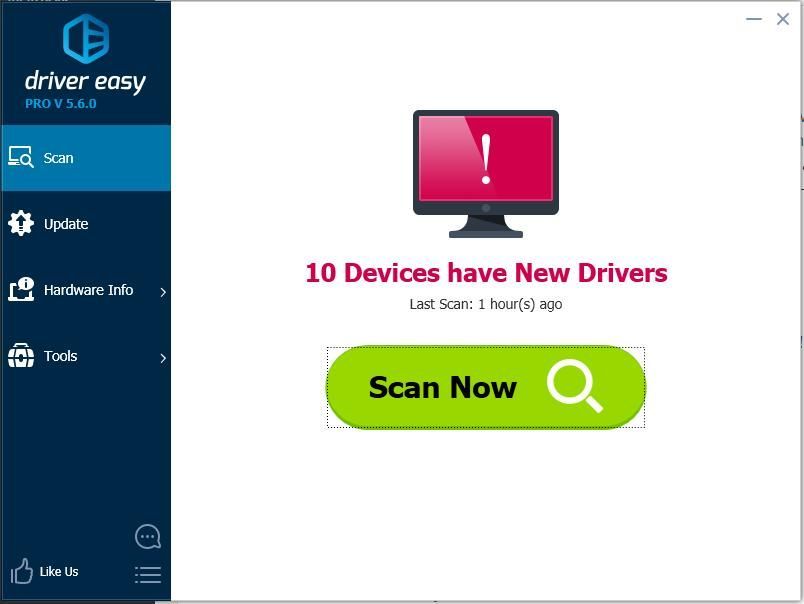
3) Κάντε κλικ στο Εκσυγχρονίζω κουμπί δίπλα σε ένα πρόγραμμα οδήγησης ήχου οθόνης με σημαία για αυτόματη λήψη και εγκατάσταση της σωστής έκδοσης αυτού του προγράμματος οδήγησης (μπορείτε να το κάνετε αυτό με τη ΔΩΡΕΑΝ έκδοση). Ή κάντε κλικ Ενημέρωση όλων για αυτόματη λήψη και εγκατάσταση της σωστής έκδοσης του όλα τα προγράμματα οδήγησης που λείπουν ή δεν είναι ενημερωμένα στο σύστημά σας (αυτό απαιτεί την έκδοση Pro - θα σας ζητηθεί να κάνετε αναβάθμιση όταν κάνετε κλικ στην Ενημέρωση όλων).
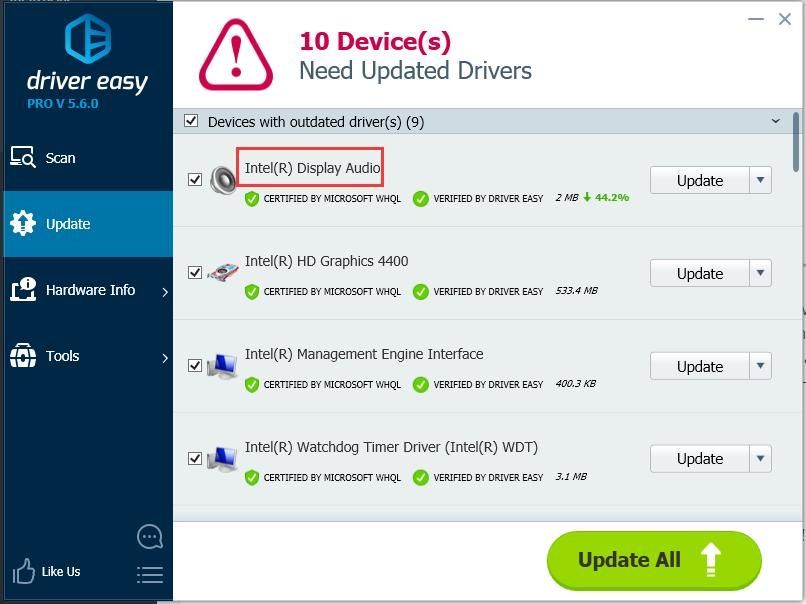
4) Μετά την ενημέρωση του προγράμματος οδήγησης, ελέγξτε αν το πρόβλημα έχει επιλυθεί.
Ελπίζω ότι η λύση εδώ θα σας βοηθήσει να διορθώσετε το πρόβλημα. Εάν έχετε απορίες, αφήστε τα σχόλιά σας παρακάτω. Ευχαριστώ!



![[Διορθώθηκε] Τα ακουστικά δεν εμφανίζονται σε συσκευές αναπαραγωγής στα Windows 10](https://letmeknow.ch/img/knowledge/14/headphones-not-showing-up-playback-devices-windows-10.png)


